Hvis du modtager Serveren snuble, vi har alle fejlmeddelelser om dårlige dage, Fejlkode 80072EFF, 80072EFD, 0X80072EE7, 801901F7 eller 0x80072F05 når du åbner Windows Store, eller når du fortsætter med at downloade en Microsoft Store-app ved hjælp af Windows 10, kan dette indlæg muligvis hjælpe dig.

Serveren snuble, vi har alle dårlige dage
Her er et par fejlfindingstrin, du måske vil prøve.
1] Opdater siden Store
Hvis der kunne være et midlertidigt problem med selve Windows Store. Opdater siden efter et stykke tid og se om den fungerer.
2] Installer den nyeste version af Store-appen og Windows-opdateringer
Sørg for, at du har de nyeste Windows-opdateringer installeret på dit Windows 10-system.
3] Deaktiver midlertidigt sikkerhedssoftware
Deaktiver dit antivirusprogram, og se om det fungerer
4] Kør Windows-fejlfindingsprogrammer
Kør de indbyggede Windows-fejlfindingsprogrammer som Windows Store-fejlfinding, Fejlfinding til netværksadapter og Fejlfinding til internetforbindelse, og se om det hjælper.
5] Kontroller tidsindstillinger
Kontroller systemdatoen og tidszonen på din computer. Sørg for, at det er korrekt.
6] Nulstil Windows Store-cache
Nulstil Windows Store Cache og se om det hjælper.
7] Genregistrer Windows Store-appen
Registrer Windows Store-appen igen, og se om den hjælper.
8] Nulstil Windows Store
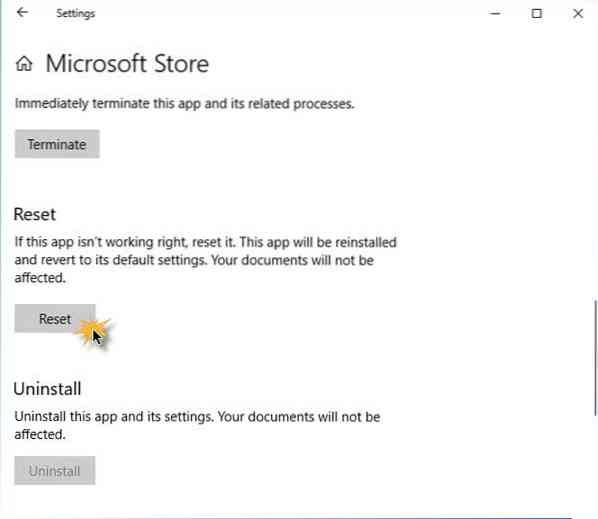
Hvis Windows Store ikke fungerer korrekt, skal du åbne Windows 10 Indstillinger> Apps> Apps og funktioner> Find Microsoft Store> Avancerede indstillinger> Nulstil.
9] Deaktiver proxy
Hvis du bruger en proxy-forbindelse, så deaktiver proxy og se om det fungerer. For at deaktivere proxy skal du åbne Internet Explorer> Værktøjer> Internetindstillinger> fanen Forbindelser> LAN-indstillinger> Fjern markeringen af Brug proxyserver> Anvend. Hvis dette ikke fungerer, kan det være en god idé nulstil din proxy bruger nulstil proxy kommando for at nulstille WinHTTP-proxyen til Direct. Skriv følgende i et forhøjet kommandopromptvindue og tryk Enter.
netsh winhttp nulstil proxy
Hvis du også kender fejlkoden, kan dette være til stor nytte for dig:
- 80072EFF : Dette indikerer, at TLS er deaktiveret og skal genaktiveres. Så du skal aktivere TLS. T gør dette, åbn Indstillinger> Netværk og internet. Vælg Wi-Fi, og klik på Internetindstillinger. Klik på fanen Avanceret, og gå til sektionen Sikkerhed. Sørg for, at der er et flueben ud for Brug TLS 1.3.
Vælg Anvend / OK. - 80072EFD : Dette indikerer, at en forbindelse til serveren ikke kunne oprettes. Se på generelle internetforbindelsesindstillinger, Aktiver ILS, tjek dine proxyindstillinger og sørg for, at du ikke har en ugyldig proxy. Fjern din internetforbindelse, og ryg den tilbage, og se om den hjælper. Se denne løsning, hvis du ser fejlkode 80072EFD.
- 0X80072EE7 : Skift DNS-server. Åbn Kontrolpanel> Vis netværksforbindelser> Vælg dit netværk> Højreklik på det, og vælg Egenskaber> Rul ned til Internetprotokol version 4 (TCP / IPv4)> Klik på Egenskaber> Vælg Brug følgende DNS-serveradresser. Her kan du bruge Foretrukken DNS-server - 8.8.8.8 og alternativ DNS-server - 8.8.4.4. Dette er adresserne på Googles offentlige DNS-servere.
- 801901F7 : Denne fejlkode angiver, at Windows Update-tjenesten ikke kører. Brug disse trin til at genaktivere det. Genaktiver det via tjenester.msc. Indstil tjenesten til Automatisk.
Flere forslag her: Fejlfinding i Windows Store åbner ikke.
Fortæl os, hvis noget hjalp dig.
Se dette indlæg, hvis du modtager en Prøv igen senere Der skete noget i vores ende Windows 10 Store-fejlmeddelelse.
Se også Windows Store-apps åbnes ikke og Kontroller din forbindelse Windows Store-fejl.
 Phenquestions
Phenquestions


